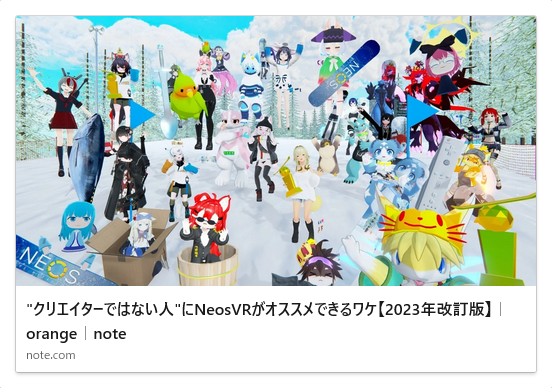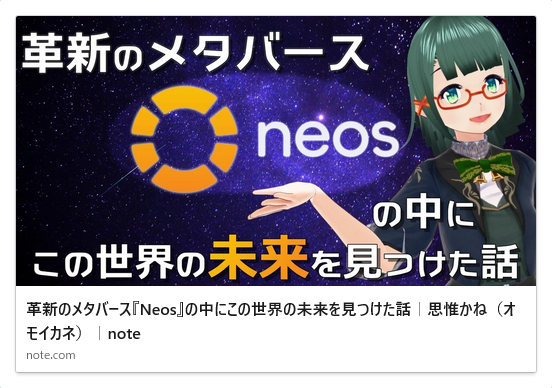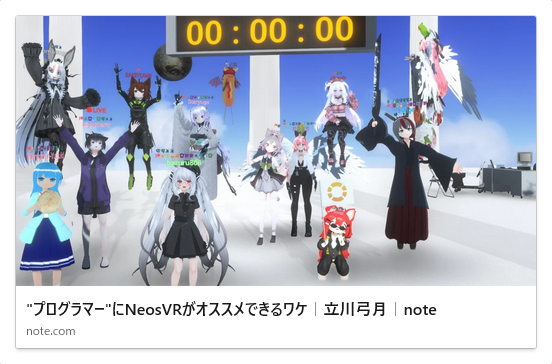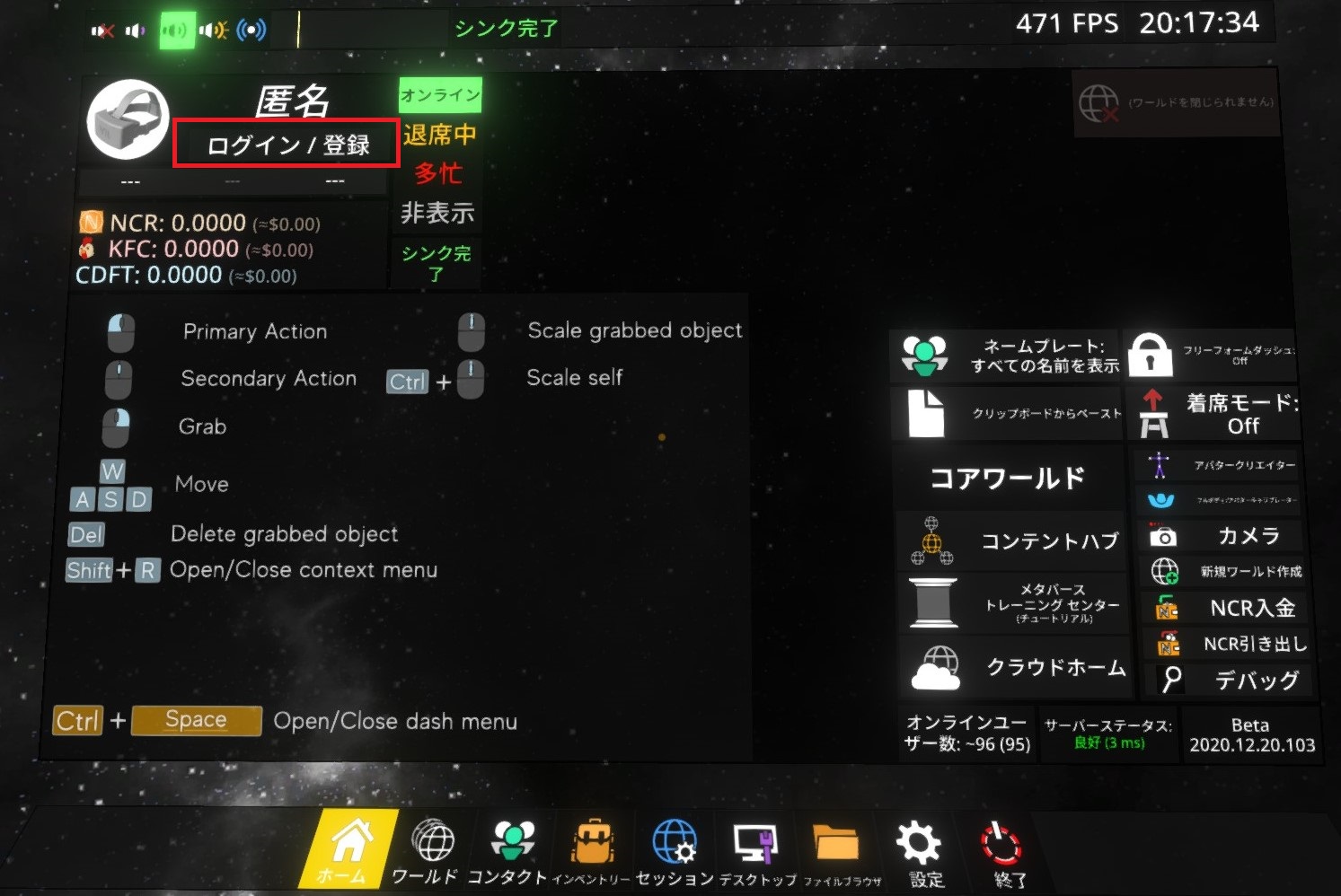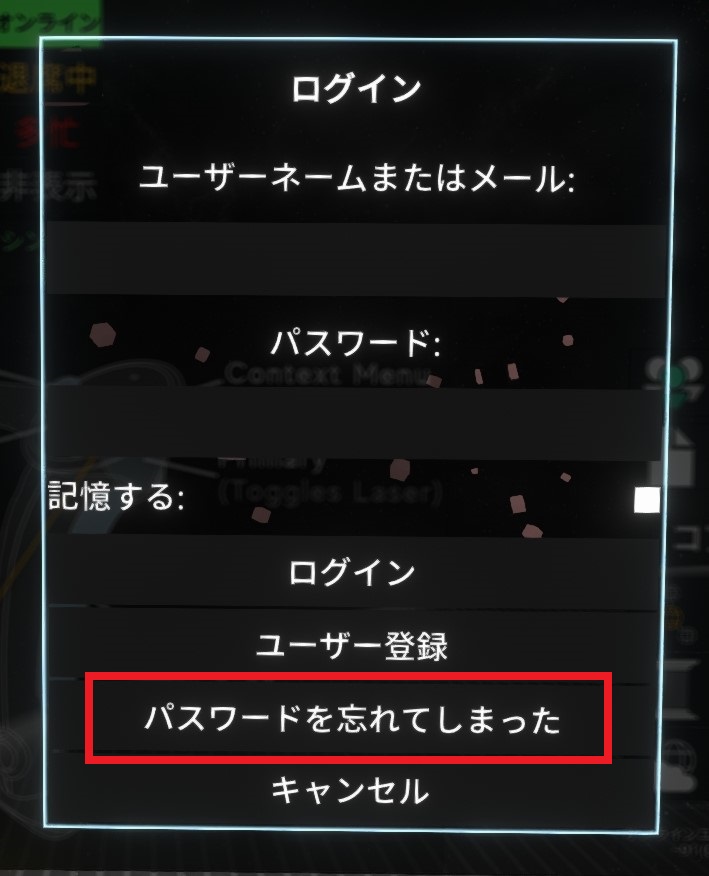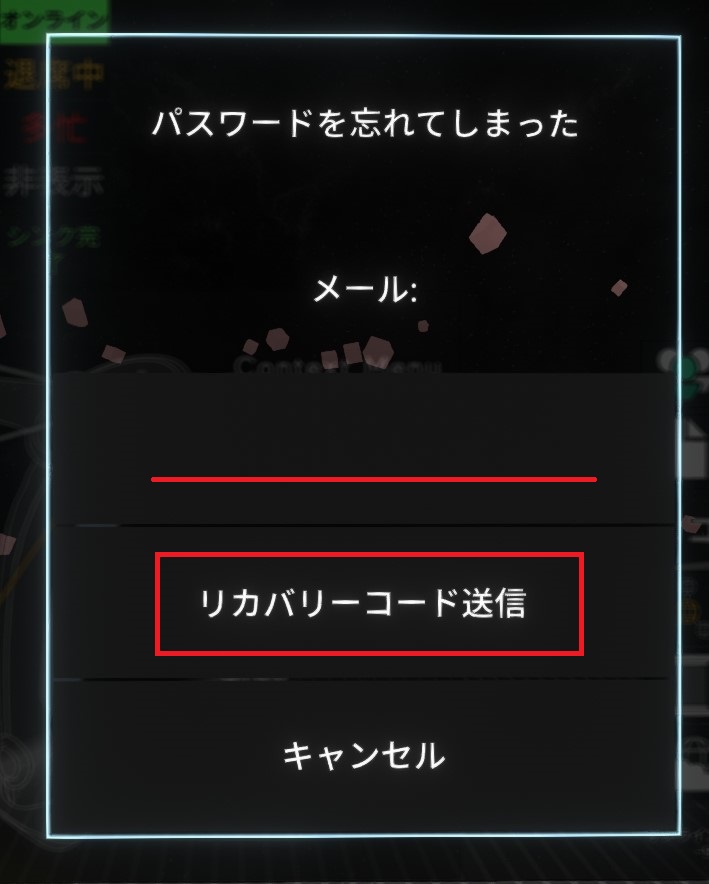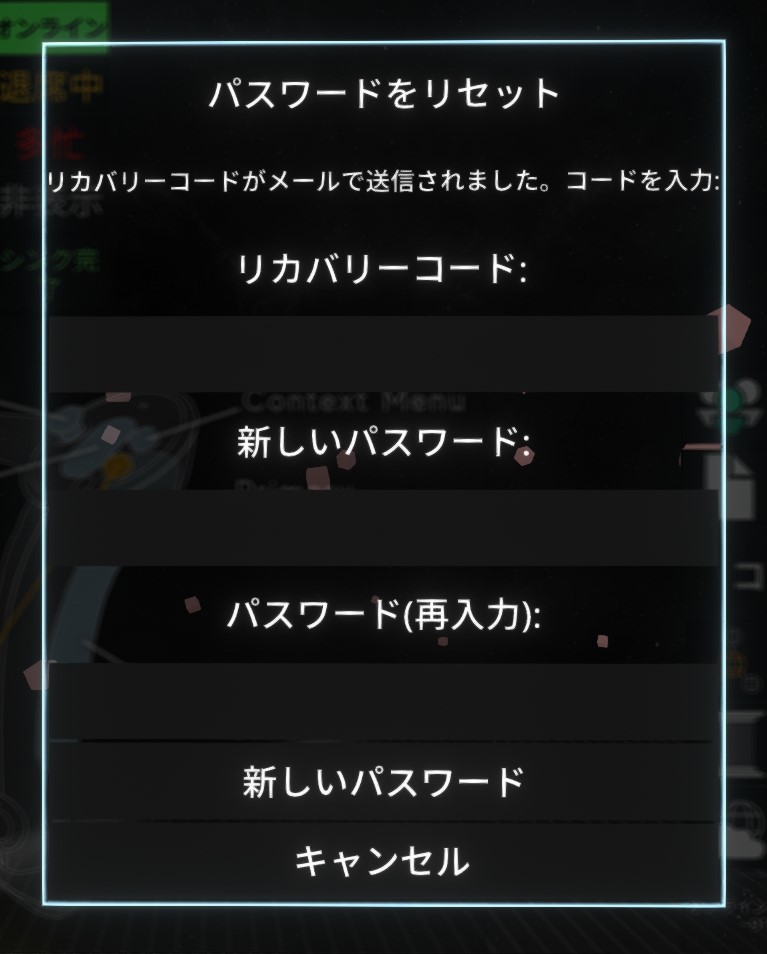Discordに貼るときのリンク: http://redirect-wiki.neos.love/start
NeosVRはとても自由度の高いメタバース(仮想世界)です!
ユーザーが作成したアイテム、3Dモデルや画像をその場で共有できます。
フレンドと共同でワールドやアイテムの作成ができることも大きな魅力です。
VR内でプログラミング(LogiX)もできます。
基本的なUIは日本語化されており、遊びやすくなっています。
ユーザーが作成したアイテム、3Dモデルや画像をその場で共有できます。
フレンドと共同でワールドやアイテムの作成ができることも大きな魅力です。
VR内でプログラミング(LogiX)もできます。
基本的なUIは日本語化されており、遊びやすくなっています。
だいたい思ったことは何でもできます。
ただ、「何が出来るの?」というくくりで言うといろんな答えが返ってくるので、
ここではTwitterやNoteから一部そのまま引用させていただきます。
ただ、「何が出来るの?」というくくりで言うといろんな答えが返ってくるので、
ここではTwitterやNoteから一部そのまま引用させていただきます。
こちらに色々とまとまっています: NeosVRの紹介記事や動画
NeosVRのプレイはある程度のスペックのデスクトップPCがあれば問題ありません。VR機器があるとVR向けの機能も使用できますが、必須ではありません。
2023年現在ゲーミングPCとして販売されているPCであればエントリーモデルでも遊びやすくなっています。5-6年前のゲーミングPCですと少し厳しいかもしれません。
2023年12月現在は1つのセッションに20〜30ユーザーが集まるようなイベントも盛んに開かれています。
Steamで配信されている公式にもシステム要件が乗っていますが、
数年前の情報ですのであくまで参考程度に考えてください。
Steamに記載されたシステム要件
2023年現在ゲーミングPCとして販売されているPCであればエントリーモデルでも遊びやすくなっています。5-6年前のゲーミングPCですと少し厳しいかもしれません。
2023年12月現在は1つのセッションに20〜30ユーザーが集まるようなイベントも盛んに開かれています。
Steamで配信されている公式にもシステム要件が乗っていますが、
数年前の情報ですのであくまで参考程度に考えてください。
Steamに記載されたシステム要件
NeosVRは公式ページのGet Neosからインストーラーをダウンロードできます。
【Steam版について】
NeosはSteamでも公開されています。Steamに掲載するにあたり一部機能をSteamの規約に適合するために制限しております(現在はトークン関連の機能のみ)。
原則として公式サイトのものを使用していただいて問題ありません。
ただ、Steam版をインストールしておくことで、Steam経由でVRコントローラの操作方法を第三者が作成した操作方法に変更することができるようになります。
もしVRコントローラの操作で変更したい点があれば、自分で設定の変更を行う前に一度SteamからNeosをインストールだけしておくことをお勧めします。
【Meta Questシリーズの場合】
現在、Neos公式ランチャー経由から起動した際、Meta Questシリーズでは正常に起動しません。
Meta Quest等では公式版ではなくSteam版を使用してください。
・アカウント作成
フレンド登録や、アバターをセットアップするにはアカウントが必要です。
NeosVR内から登録するか、公式サイトからでも登録できます。
公式サイトのRegisterから登録できます
アカウント作成については見やすさなどの観点からNeosVR内で登録することをお勧めします。
(一定時間内にアカウントを作れる数が決まっており、制限がかかる可能性があります。その場合は、しばらく待ってから再登録を試すか、NeosVR内から登録して下さい。)
【Steam版について】
NeosはSteamでも公開されています。Steamに掲載するにあたり一部機能をSteamの規約に適合するために制限しております(現在はトークン関連の機能のみ)。
原則として公式サイトのものを使用していただいて問題ありません。
ただ、Steam版をインストールしておくことで、Steam経由でVRコントローラの操作方法を第三者が作成した操作方法に変更することができるようになります。
もしVRコントローラの操作で変更したい点があれば、自分で設定の変更を行う前に一度SteamからNeosをインストールだけしておくことをお勧めします。
【Meta Questシリーズの場合】
現在、Neos公式ランチャー経由から起動した際、Meta Questシリーズでは正常に起動しません。
Meta Quest等では公式版ではなくSteam版を使用してください。
・アカウント作成
フレンド登録や、アバターをセットアップするにはアカウントが必要です。
NeosVR内から登録するか、公式サイトからでも登録できます。
公式サイトのRegisterから登録できます
アカウント作成については見やすさなどの観点からNeosVR内で登録することをお勧めします。
(一定時間内にアカウントを作れる数が決まっており、制限がかかる可能性があります。その場合は、しばらく待ってから再登録を試すか、NeosVR内から登録して下さい。)
初めてNeosVRを起動すると、最低限の設定とチュートリアルが始まります。
起動時の画面、"始めましょう!"をクリックする

言語選択の画面、日本語が選択されているのを確認し、"次へ"をクリック。(以下の設定は、後からも変更可能です)
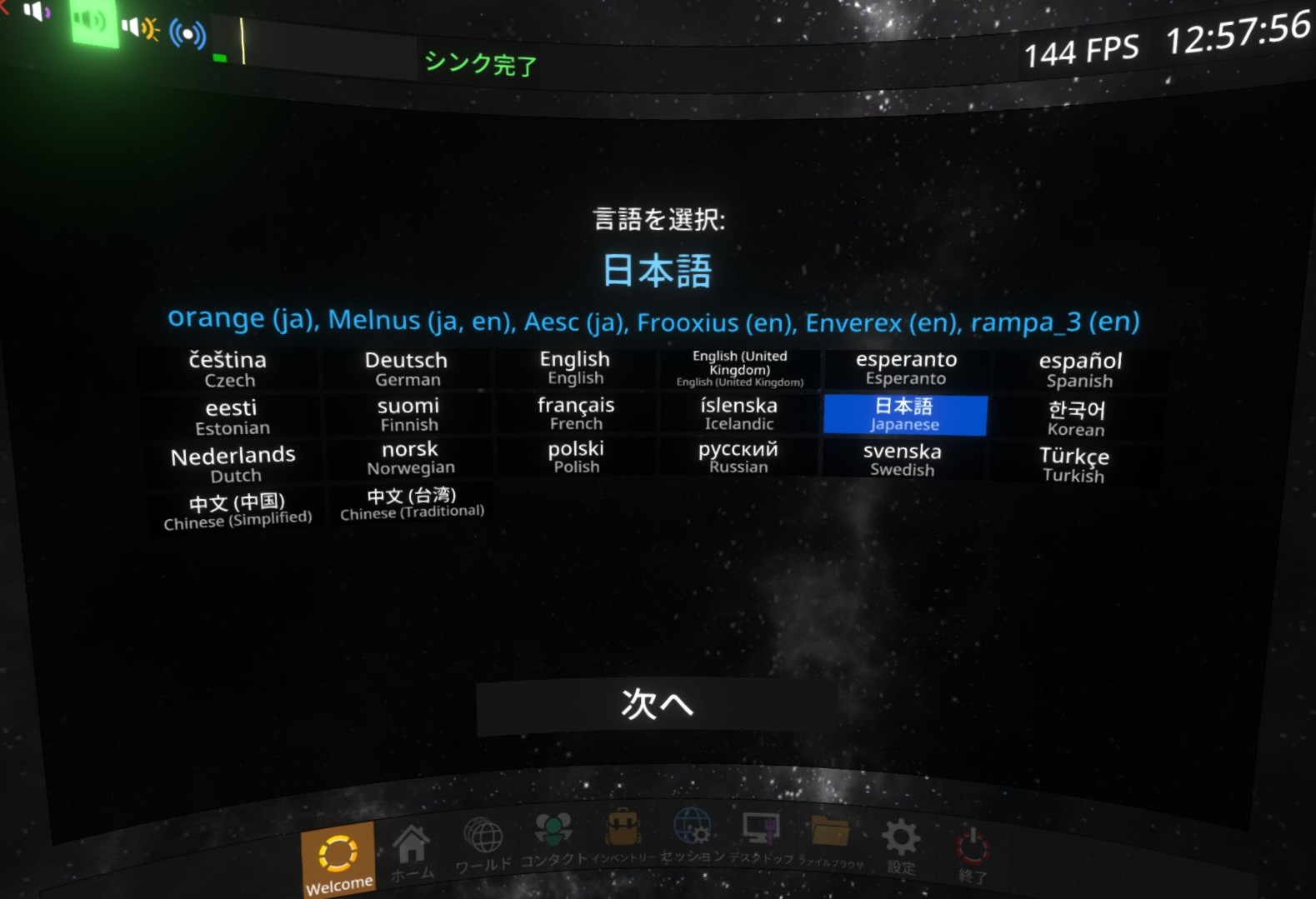
音声入力デバイスの設定画面、左側から使用したいデバイスを選択する。
右側の"マイクのテスト"をクリックするとインジゲーターとループバックでマイクが使えているか確認できる。
"次へ"をクリック。
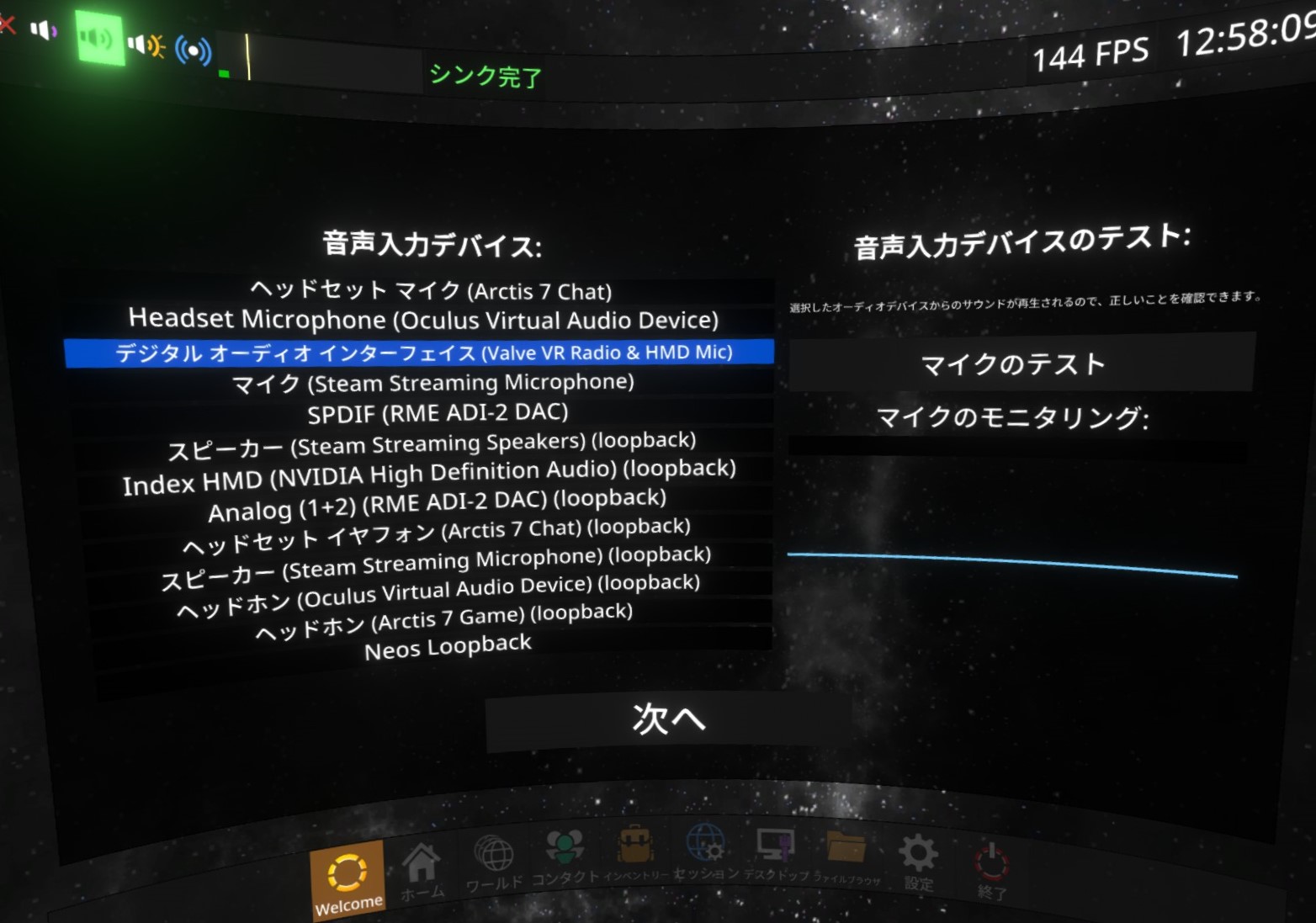
移動方法などの設定画面、
・ターンの方向:VRゲームになれている方は"スムーズ"、酔いやすい方は"スナップ"を選択。
・プライマリーコントローラ:基本的には"右"を選択して下さい。左右どちらのコントローラーで回転の操作を行うかです。
・身長:自分自身の身長を入力して下さい。(フルボディトラッキングなどではこの値が参照されます。)

Neosアカウントの作成、登録画面
アカウントを持っていない方は、"アカウント作成"をクリック。
すでにアカウントを持っている方は、"アカウントを持っています"をクリック。
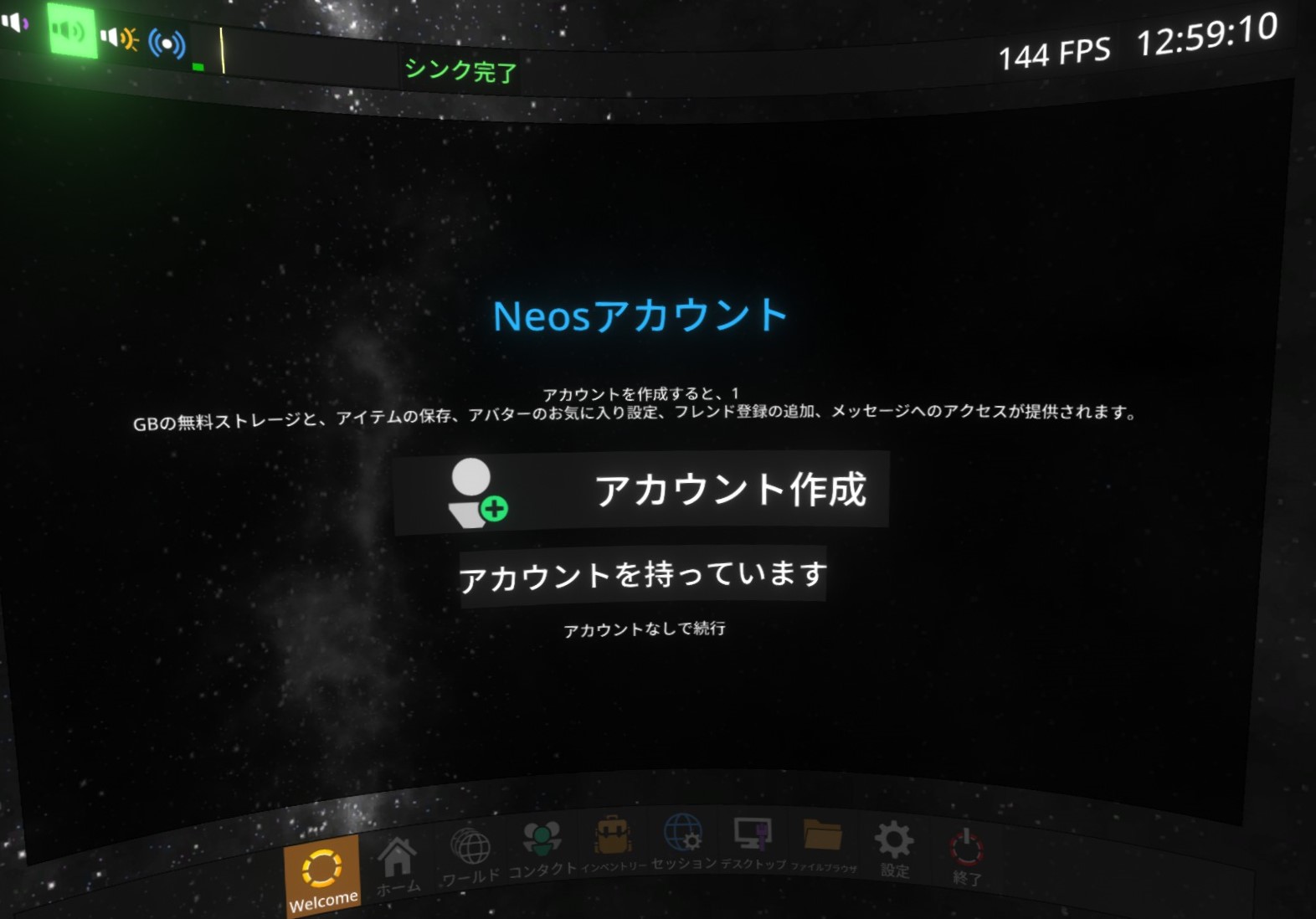
ログイン画面、"記録する:"にチェックを入れておけば、次回起動時からパスワードの入力が不要になる。
(記録するは1週間のみ有効、1週間ログインしなければ再度入力が必要です)
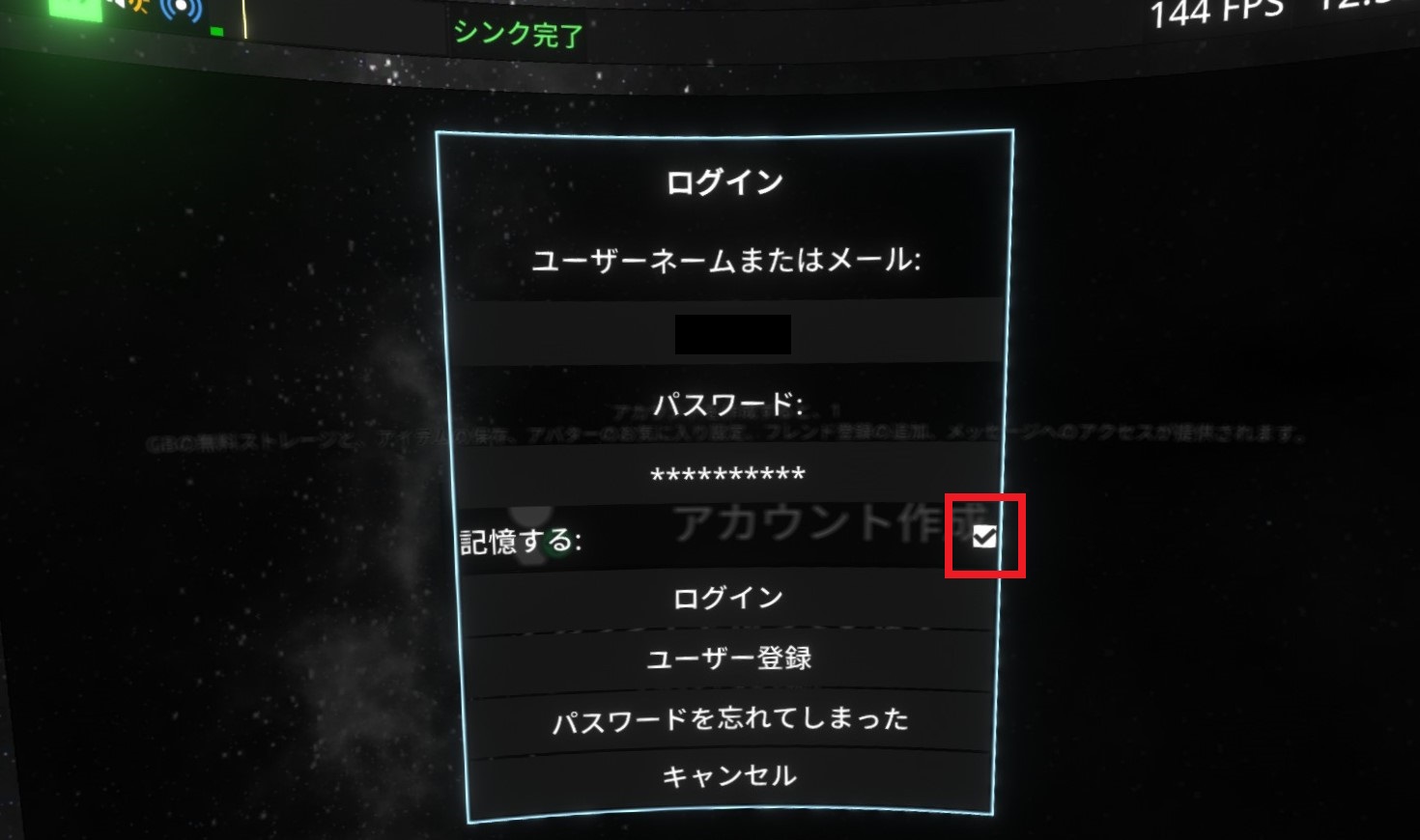
ログインすると自分のホームワールドに移動した後に、チュートリアル開始の案内が出てくる。
公式のチュートリアルワールドを、他の人が入ってこられるように(パブリックで)開くか、他の人が入ってこられないように(プライベートで)開くか、選択する。
(自分の好みで選択して下さい。)
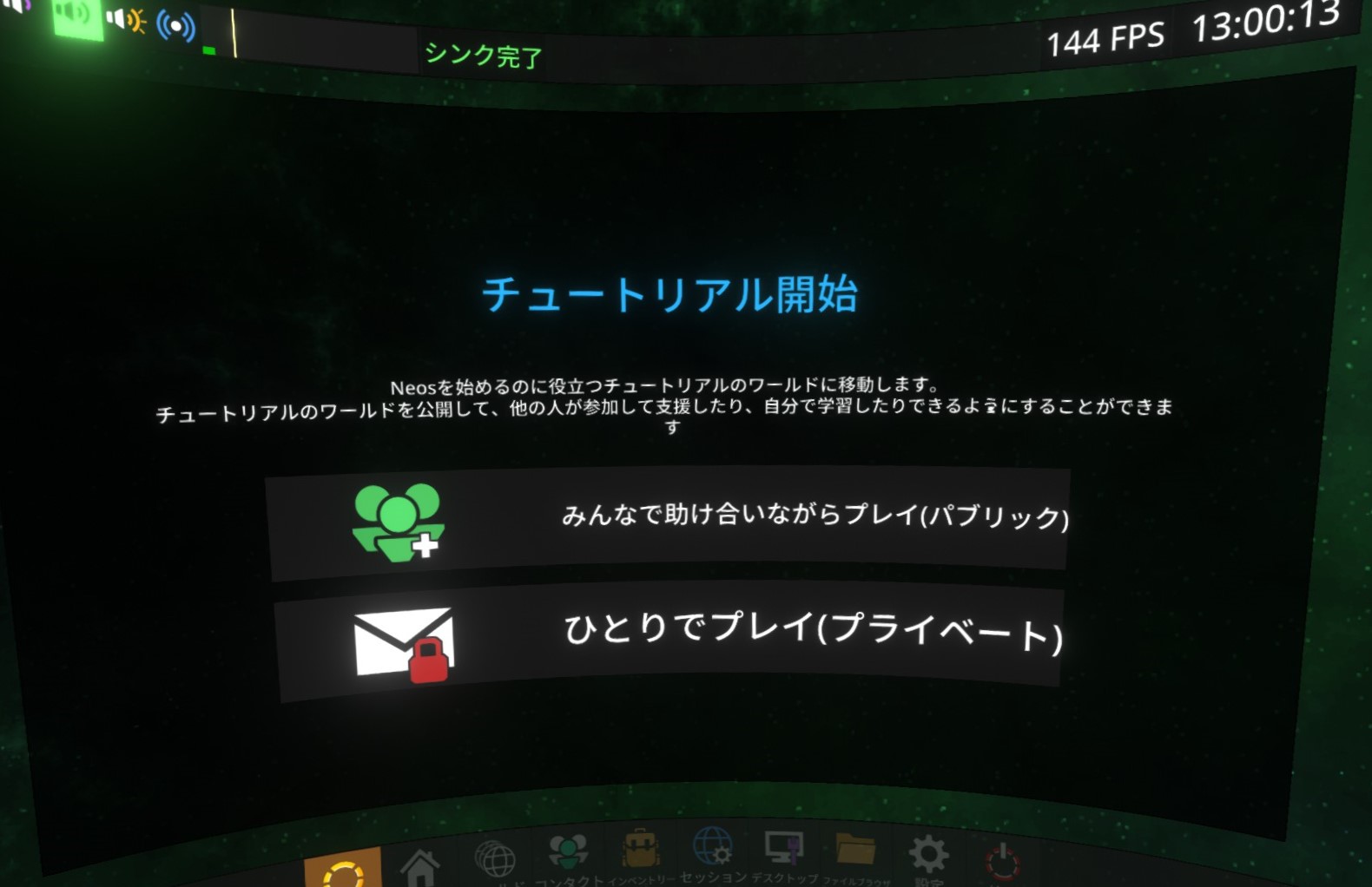
公式のチュートリアルワールド(メタバーストレーニングセンター)に移動し、基本的な操作のチュートリアルが行われる。
どんなことができるか、一通り確認してみましょう。

起動時の画面、"始めましょう!"をクリックする

言語選択の画面、日本語が選択されているのを確認し、"次へ"をクリック。(以下の設定は、後からも変更可能です)
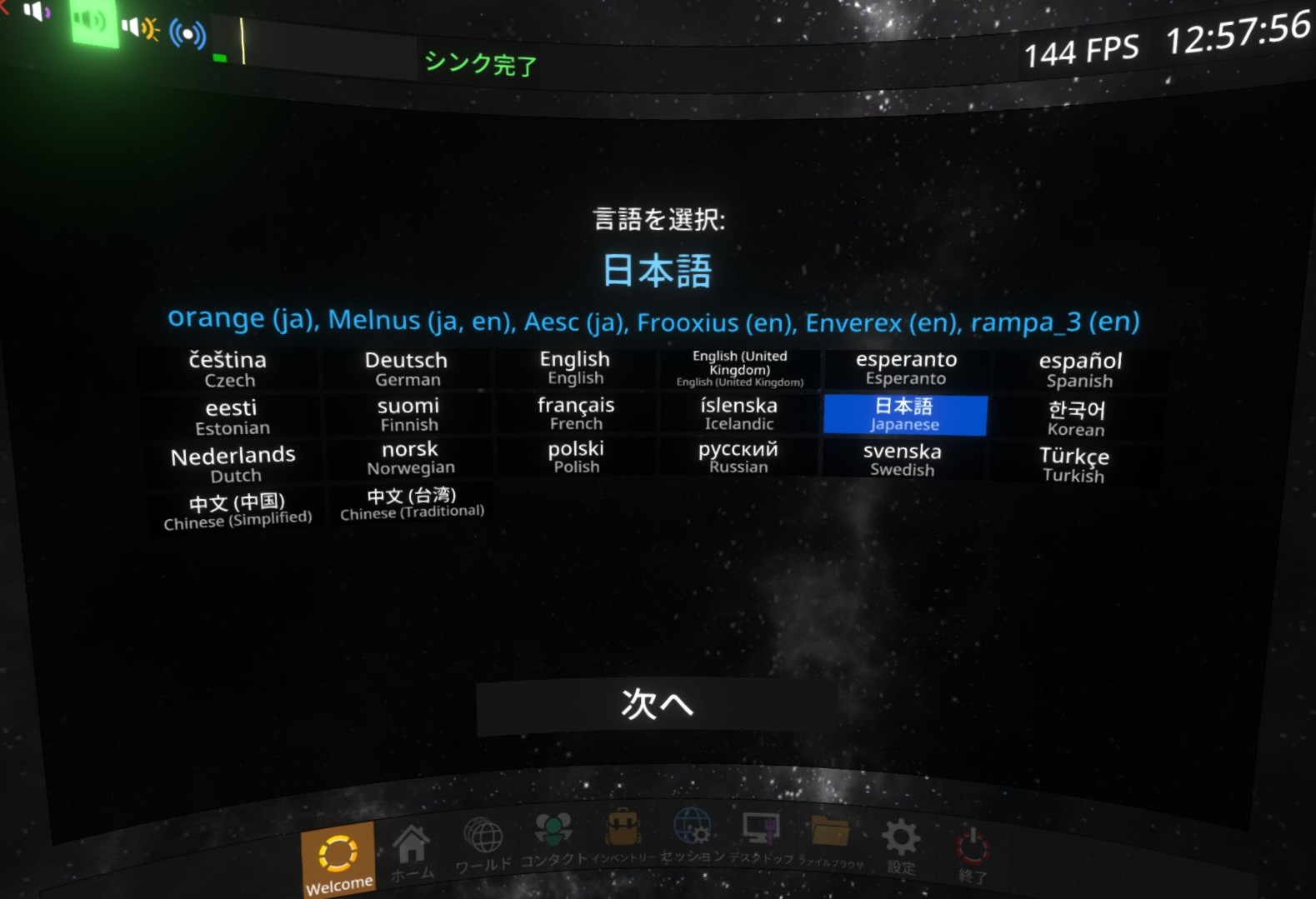
音声入力デバイスの設定画面、左側から使用したいデバイスを選択する。
右側の"マイクのテスト"をクリックするとインジゲーターとループバックでマイクが使えているか確認できる。
"次へ"をクリック。
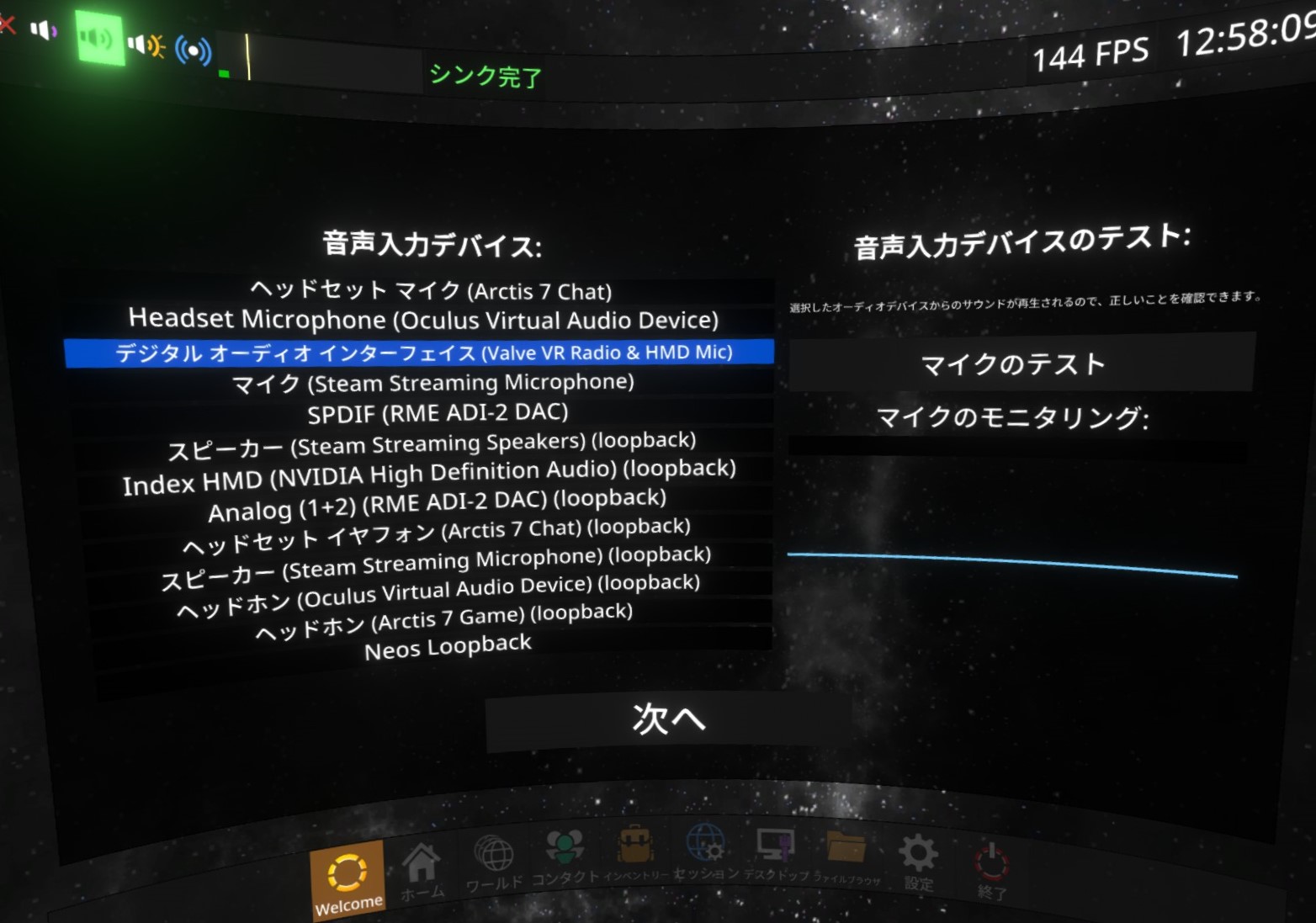
移動方法などの設定画面、
・ターンの方向:VRゲームになれている方は"スムーズ"、酔いやすい方は"スナップ"を選択。
・プライマリーコントローラ:基本的には"右"を選択して下さい。左右どちらのコントローラーで回転の操作を行うかです。
・身長:自分自身の身長を入力して下さい。(フルボディトラッキングなどではこの値が参照されます。)

Neosアカウントの作成、登録画面
アカウントを持っていない方は、"アカウント作成"をクリック。
すでにアカウントを持っている方は、"アカウントを持っています"をクリック。
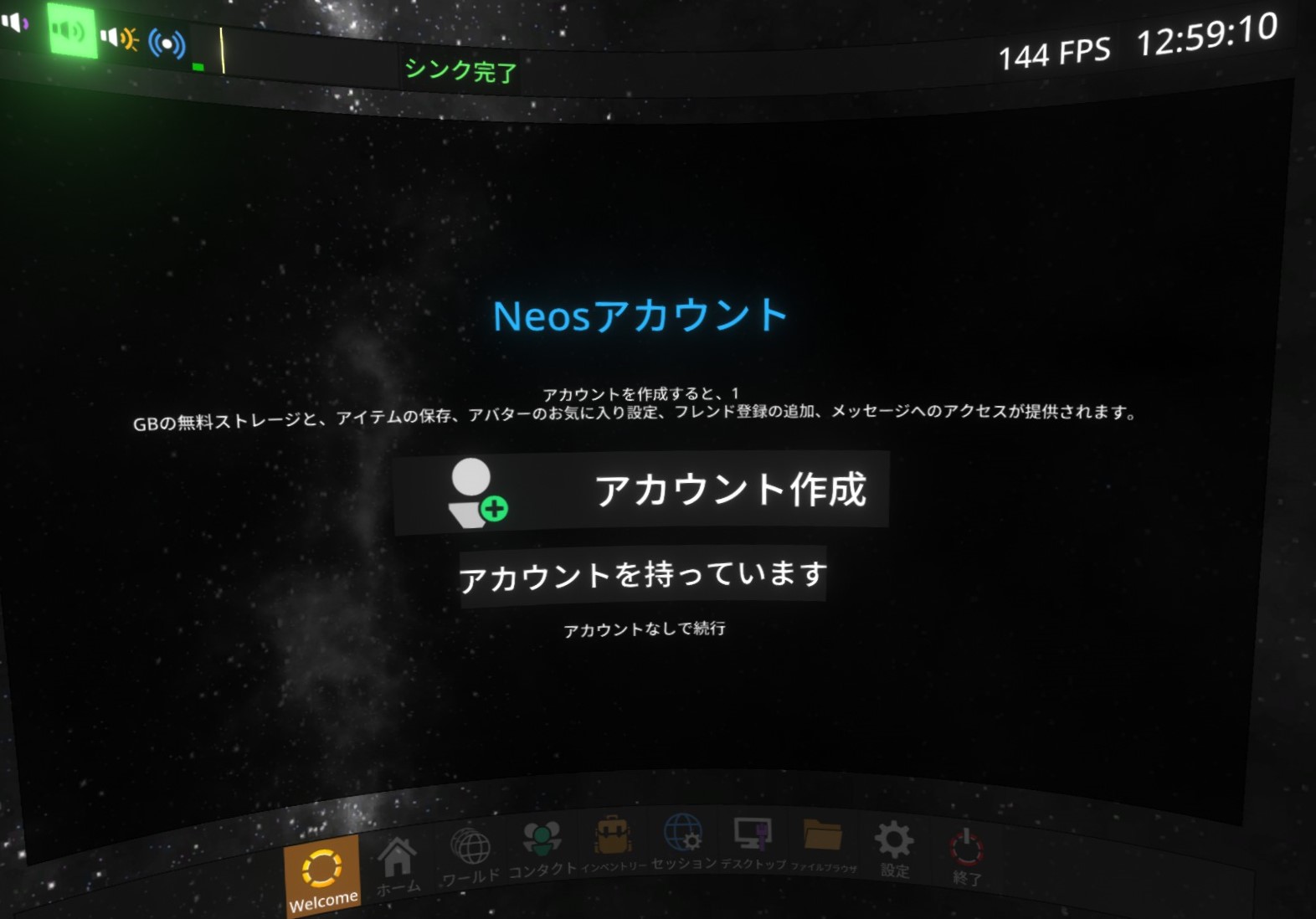
ログイン画面、"記録する:"にチェックを入れておけば、次回起動時からパスワードの入力が不要になる。
(記録するは1週間のみ有効、1週間ログインしなければ再度入力が必要です)
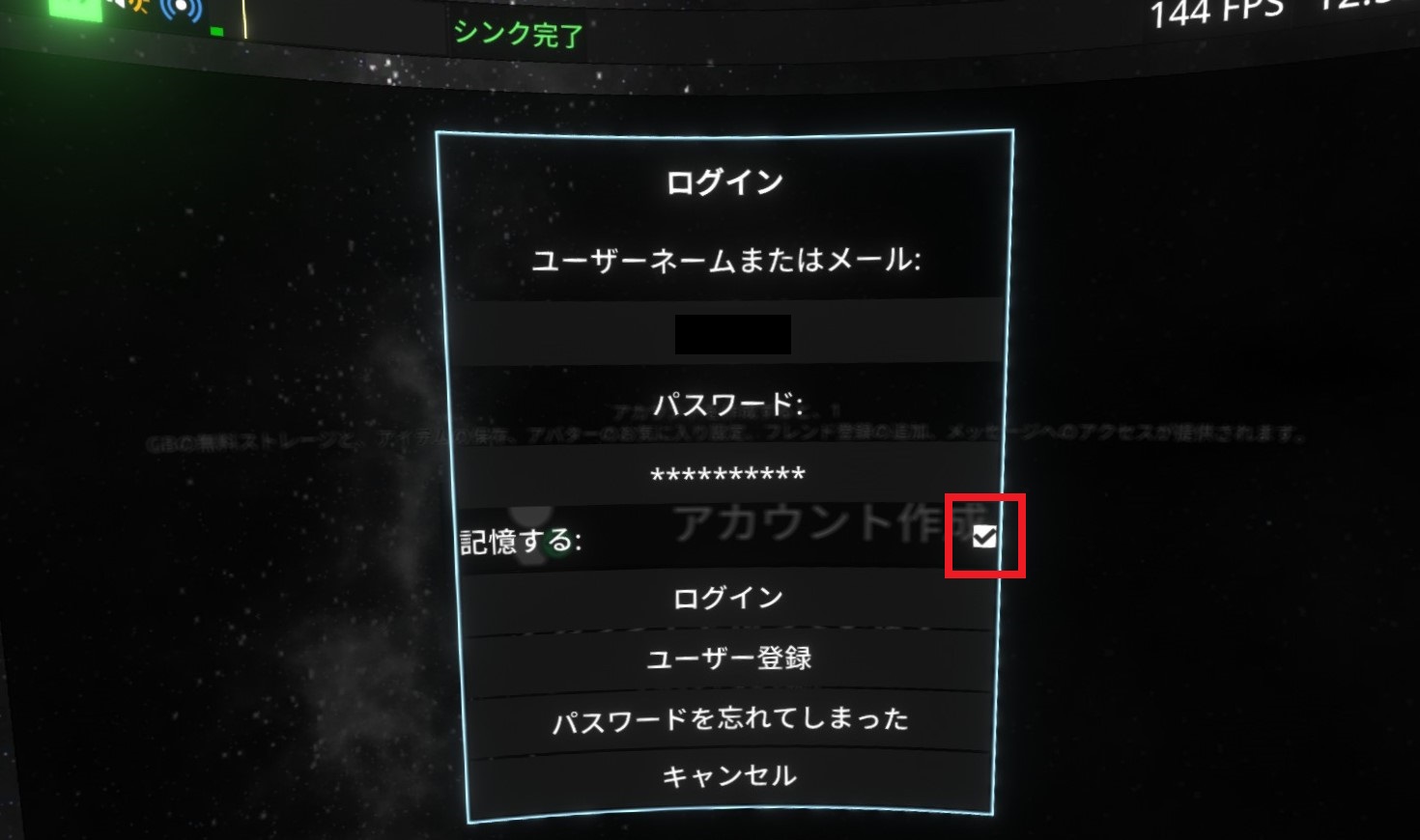
ログインすると自分のホームワールドに移動した後に、チュートリアル開始の案内が出てくる。
公式のチュートリアルワールドを、他の人が入ってこられるように(パブリックで)開くか、他の人が入ってこられないように(プライベートで)開くか、選択する。
(自分の好みで選択して下さい。)
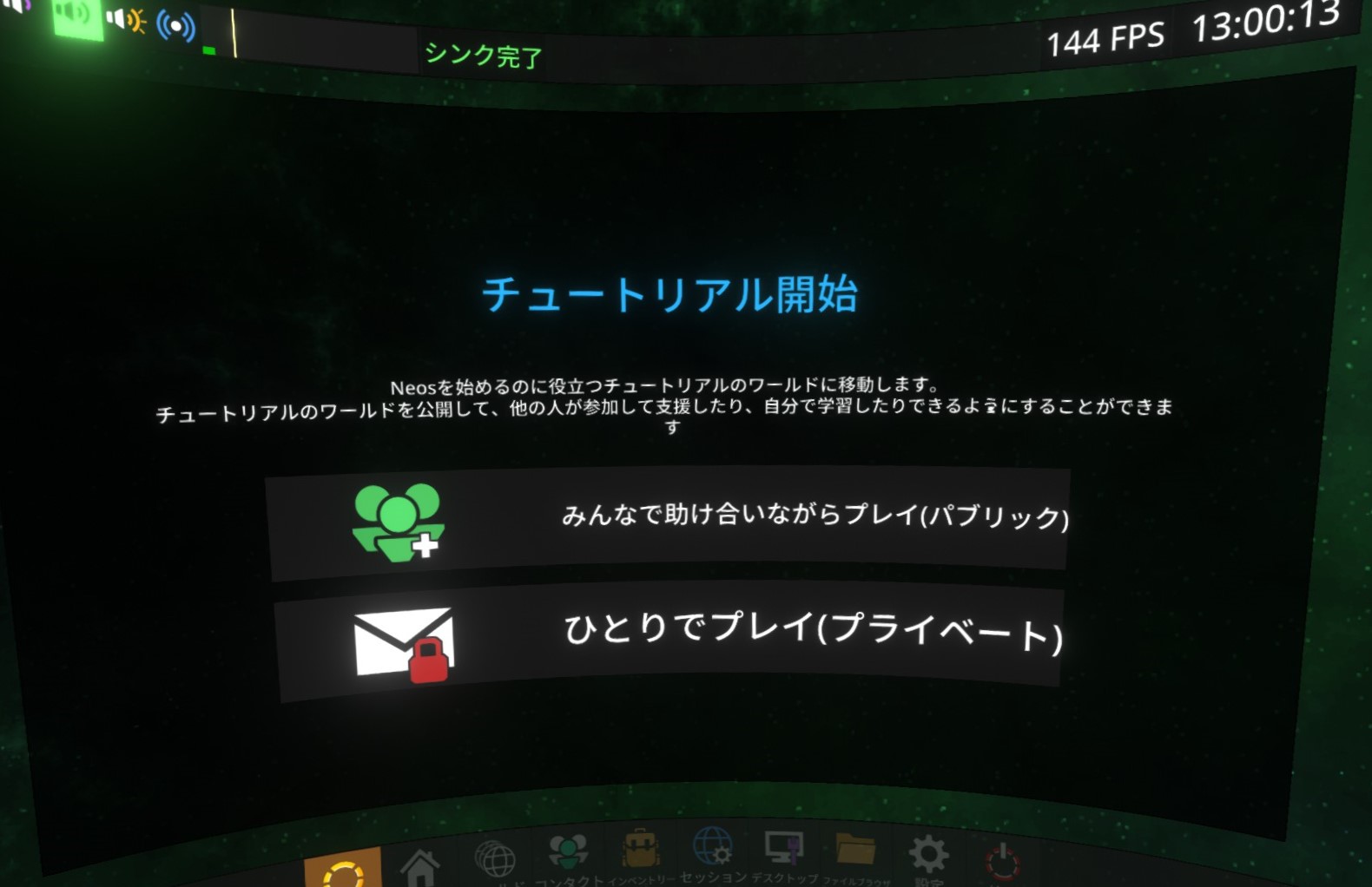
公式のチュートリアルワールド(メタバーストレーニングセンター)に移動し、基本的な操作のチュートリアルが行われる。
どんなことができるか、一通り確認してみましょう。

NeosVRの日本人コミュニティで作成した、チュートリアルワールドがあるので行ってみましょう。
ダッシュメニューを開き下のタブからワールド(Worlds)を選択し、左側のタブからチュートリアルを選択する。
"JP チュートリアルワールド"があるので選択して、"参加"か"セッションスタート"をクリックする。
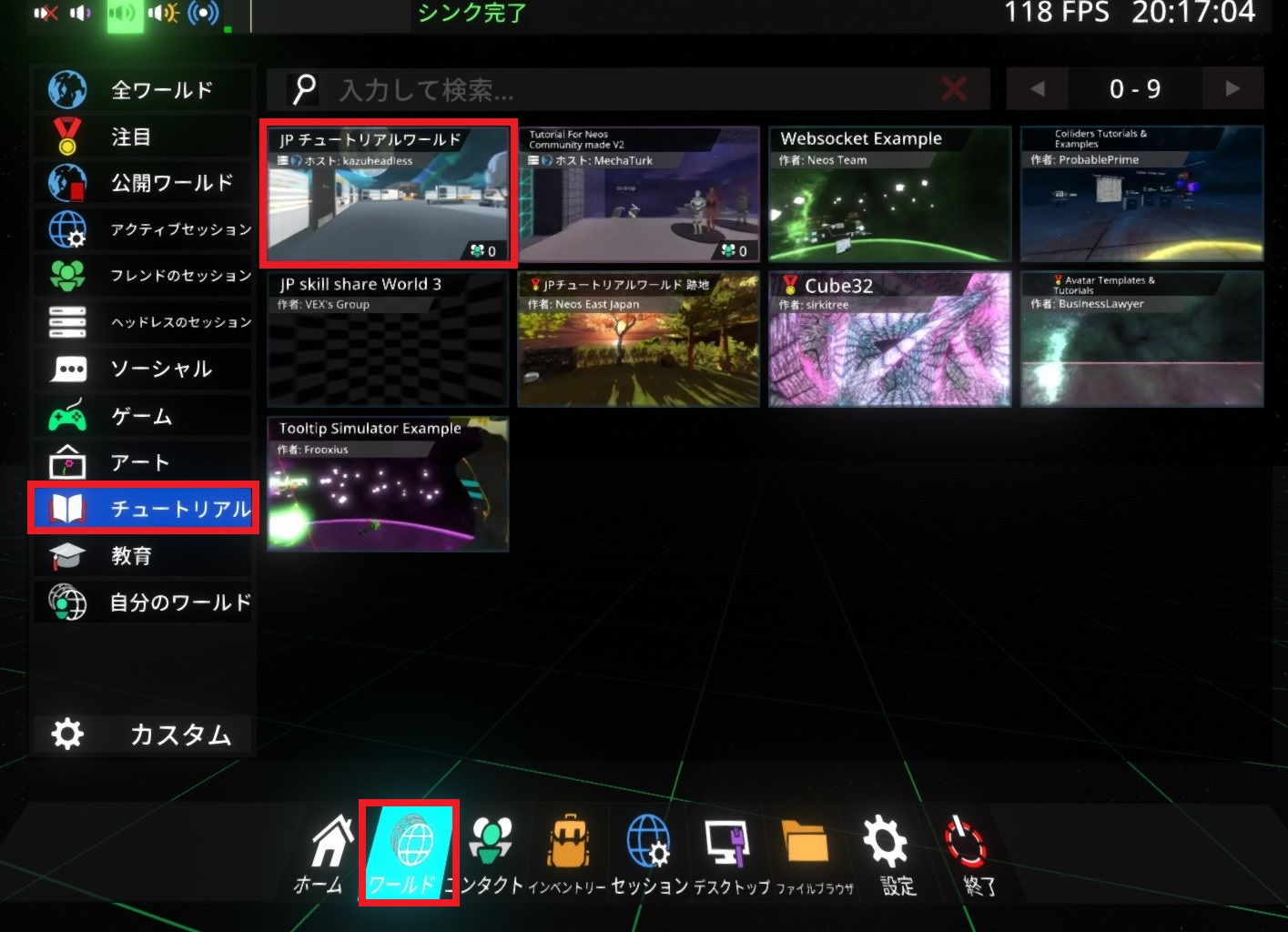
ダッシュメニューを開き下のタブからワールド(Worlds)を選択し、左側のタブからチュートリアルを選択する。
"JP チュートリアルワールド"があるので選択して、"参加"か"セッションスタート"をクリックする。
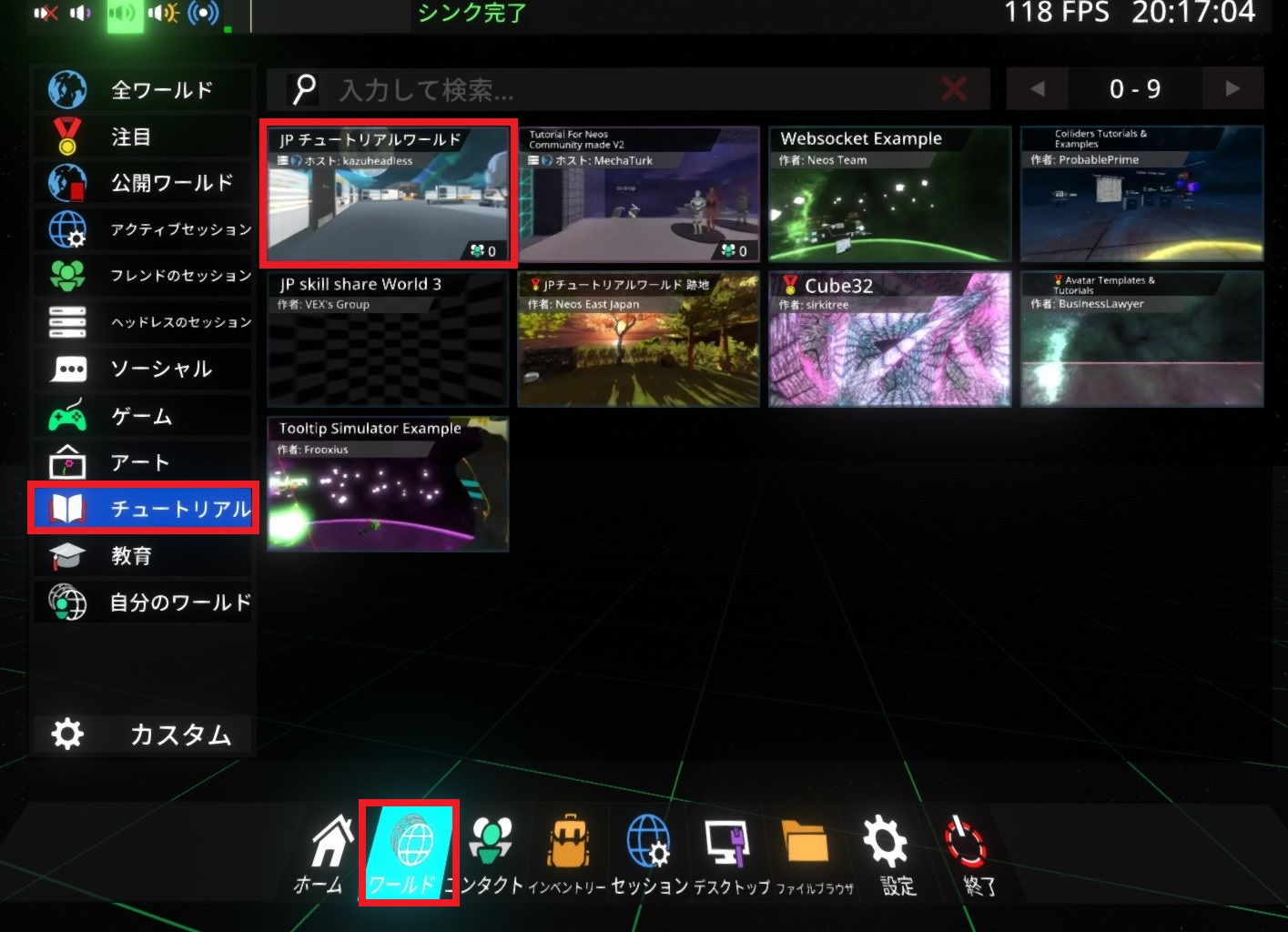
#NeosVR知恵袋 タグをつけてツイートすると、Neosつよつよ勢が答えてくれます。
公式ガイドライン
NeosVRでは13歳未満の監督なしでの使用が許可されていません。
NeosVRは教育分野も視野にいれているコンテンツのため、ある程度年齢の若い層がVRを触れることもあるでしょう。
使用する際の判断をする上で重要なことなので、医学的根拠とガイドラインを提示しておきます。
"VRモードの対象年齢は【7歳以上】です。6歳以下のお子様がゲームをプレイする場合は、VRモードの使用をお控えください。"
https://www.nintendo.co.jp/support/switch/vr/notic...
"6歳以下のお子様は、長時間3D映像を見続けると目の成長に悪い影響を与える可能性がありますので、2D表示に切り替えてご使用ください。"
https://www.nintendo.co.jp/hardware/3dsseries/feat...
"本製品はおもちゃではなく、13歳未満の子どもは使用してはいけません。ヘッドセットは子どものサイズに合っておらずサイズが合わないと不快感や健康上の悪影響につながる可能性があり、また小さい子どもは視覚の発達する重要な時期でもあるからです。..."(Oculus Quest日本語版"健康及び安全"より出典)
https://www.oculus.com/legal/health-and-safety-war...
7歳未満は利用禁止、13歳未満は保護者同意と責任の下利用
https://lva.or.jp/#regulations
https://lva.or.jp/pdf/guidelines.pdf
NeosVRでは13歳未満の監督なしでの使用が許可されていません。
NeosVRは教育分野も視野にいれているコンテンツのため、ある程度年齢の若い層がVRを触れることもあるでしょう。
使用する際の判断をする上で重要なことなので、医学的根拠とガイドラインを提示しておきます。
"VRモードの対象年齢は【7歳以上】です。6歳以下のお子様がゲームをプレイする場合は、VRモードの使用をお控えください。"
https://www.nintendo.co.jp/support/switch/vr/notic...
"6歳以下のお子様は、長時間3D映像を見続けると目の成長に悪い影響を与える可能性がありますので、2D表示に切り替えてご使用ください。"
https://www.nintendo.co.jp/hardware/3dsseries/feat...
"本製品はおもちゃではなく、13歳未満の子どもは使用してはいけません。ヘッドセットは子どものサイズに合っておらずサイズが合わないと不快感や健康上の悪影響につながる可能性があり、また小さい子どもは視覚の発達する重要な時期でもあるからです。..."(Oculus Quest日本語版"健康及び安全"より出典)
https://www.oculus.com/legal/health-and-safety-war...
7歳未満は利用禁止、13歳未満は保護者同意と責任の下利用
https://lva.or.jp/#regulations
https://lva.or.jp/pdf/guidelines.pdf
性的表現(NSFW)をパブリックセッションで行うこと、一般公開することは禁止されています。
参加ユーザーが18歳以上と確認済みで、セッション参加者全員の同意を得た場合は、プライベートセッションでそのような行為は許可されています。
(情報元:Neos利用ガイドライン)
参加ユーザーが18歳以上と確認済みで、セッション参加者全員の同意を得た場合は、プライベートセッションでそのような行為は許可されています。
(情報元:Neos利用ガイドライン)
Alt+Enterでフルスクリーンとウィンドウの切り替えができます。
下記の様にして、ウィンドウモードの解像度も変えられます。画面を小さくするとFPSを上げることができるかも知れません。
Steamのライブラリ>NeosVRを右クリック>起動オプションで設定
「-screen-fullscreen 0 -screen-width 1280 -screen-height 720」で1280x720のウィンドウで起動できる。
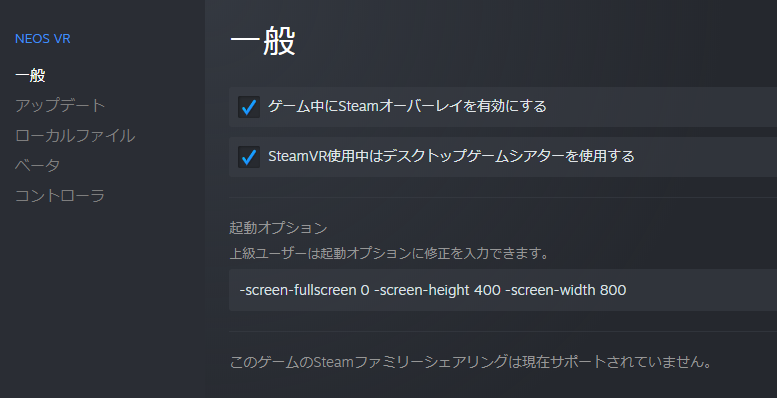
下記の様にして、ウィンドウモードの解像度も変えられます。画面を小さくするとFPSを上げることができるかも知れません。
Steamのライブラリ>NeosVRを右クリック>起動オプションで設定
- -screen-fullscreen 0 -NeosVRをウインドウモードで起動
- -screen-fullscreen 1 -NeosVRをフルスクリーンで起動
- -screen-width -横の解像度を設定
- -screen-height -縦の解像度を設定。
「-screen-fullscreen 0 -screen-width 1280 -screen-height 720」で1280x720のウィンドウで起動できる。
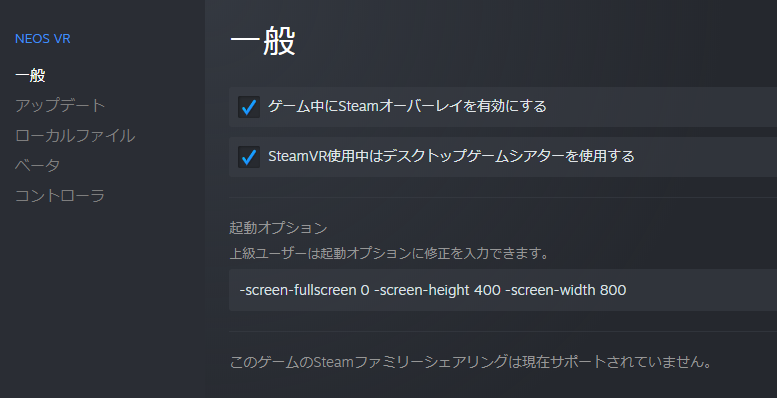
NeosVRをプレイ中、同期できなくなったり動作がおかしくなってしまうことがあるかもしれません。
同期できない場合はまず容量上限に引っ掛かっていないか確認しましょう(ログに「Out of Space」と出ていれば容量上限に引っ掛かっています)。
一度同期できなくなった場合、再起動するまで同期できません。これは終了時に出てくる表示も同期できないので[×]ボタンを二度押しで終了する必要があります。
また、一気に大量のファイルを同期させようとした場合も同じように止まるかもしれません。
これは時間を置いて試せば問題ないので、一旦終了させた後時間を置いてデスクトップモードで起動し、しばらく放置しておきましょう。勝手に同期してくれます。
同期できない場合はまず容量上限に引っ掛かっていないか確認しましょう(ログに「Out of Space」と出ていれば容量上限に引っ掛かっています)。
一度同期できなくなった場合、再起動するまで同期できません。これは終了時に出てくる表示も同期できないので[×]ボタンを二度押しで終了する必要があります。
また、一気に大量のファイルを同期させようとした場合も同じように止まるかもしれません。
これは時間を置いて試せば問題ないので、一旦終了させた後時間を置いてデスクトップモードで起動し、しばらく放置しておきましょう。勝手に同期してくれます。
ローカルデータベースが破損した場合はNeosVR内でこの破損が通知され(Database corrupted!!といった表示)、再起動を求められます。
再起動した場合、データベースの再構築を行い、正常に再構築できた場合は古いデータベースの名前が変更されて新しいデータベースを自動的に使用します。
この際、今まで遊んできた日数によっては再構築に時間がかかることもありますが、必ず終了しないでください。
再起動後も、Neosにまだ問題があるか、開始を拒否された場合、データベースを一度別フォルダに退避してみてください。
"C:\Users\<username>\AppData\LocalLow\Solirax"にデータベースがあります。ここにアクセスしてNeosVR > NeosVR_Backupにリネームして再起動。
読み込まれた場合はNeosVR_BackupからNeosVRに再度名前を変えた上で以下の起動オプションを設定して一度強制的に再構築しましょう。
また、ローカルワールドを失っても問題ない場合はデータベースを他のフォルダに指定することで新規の状態で遊ぶこともできます。
それでもうまくいかない場合は、Neosチームに連絡しましょう。(公式Discordに連絡先などがある。)
原典(英語) https://wiki.neosvr.com/Frequently_Asked_Questions アーカイブ: https://web.archive.org/web/20220223112927/https:/...?
原典(日本語訳) https://wiki.neos.com/Frequently_Asked_Questions/j... アーカイブ: https://web.archive.org/web/20220223112927/https:/...?
再起動した場合、データベースの再構築を行い、正常に再構築できた場合は古いデータベースの名前が変更されて新しいデータベースを自動的に使用します。
この際、今まで遊んできた日数によっては再構築に時間がかかることもありますが、必ず終了しないでください。
再起動後も、Neosにまだ問題があるか、開始を拒否された場合、データベースを一度別フォルダに退避してみてください。
"C:\Users\<username>\AppData\LocalLow\Solirax"にデータベースがあります。ここにアクセスしてNeosVR > NeosVR_Backupにリネームして再起動。
読み込まれた場合はNeosVR_BackupからNeosVRに再度名前を変えた上で以下の起動オプションを設定して一度強制的に再構築しましょう。
- RepairDatabase データベースを強制的に再構築します
また、ローカルワールドを失っても問題ない場合はデータベースを他のフォルダに指定することで新規の状態で遊ぶこともできます。
- DataDir <データベースを入れるフォルダ名> データベースを読み込む場所として<データベースを入れるフォルダ名>を参照します。
それでもうまくいかない場合は、Neosチームに連絡しましょう。(公式Discordに連絡先などがある。)
原典(英語) https://wiki.neosvr.com/Frequently_Asked_Questions アーカイブ: https://web.archive.org/web/20220223112927/https:/...?
原典(日本語訳) https://wiki.neos.com/Frequently_Asked_Questions/j... アーカイブ: https://web.archive.org/web/20220223112927/https:/...?
NeosVRに入っても誰にも会えない場合、自分のNeosVRのバージョンが最新かどうか確認しましょう。
バージョンが異なると、NeosVRで合うことはできません。
ダッシュメニューのホームの右下に現在起動中のNeosVRのバージョンが確認できます。
最新のNeosVRのバージョンはNeosVR公式Discordの#neos-updatesチャンネルから確認することができます。
バージョンが異なると、NeosVRで合うことはできません。
ダッシュメニューのホームの右下に現在起動中のNeosVRのバージョンが確認できます。
最新のNeosVRのバージョンはNeosVR公式Discordの#neos-updatesチャンネルから確認することができます。
インストール直後にNeosVRに入ると、文字が化けていて□□の表示になる「豆腐」現象が起こることがあります。
日本語のフォントを読み込むのに少し時間がかかることがあるためです。
NeosVRを起動したまま待っていると読み込みが終わり正常に表示されます。
数分待っても正常に表示されない場合は、ひとまず言語を英語にしてみます。そして時間をおいて読み込みが終わってから、日本語に切り替えましょう。
日本語のフォントを読み込むのに少し時間がかかることがあるためです。
NeosVRを起動したまま待っていると読み込みが終わり正常に表示されます。
数分待っても正常に表示されない場合は、ひとまず言語を英語にしてみます。そして時間をおいて読み込みが終わってから、日本語に切り替えましょう。
PCの再起動やキャッシュファイルを削除して、起動できるか試してみてください。